关于Android开发可以使用的工具有eclipse和Android studio等,这两个工具都各有各的好处和不足。studio是谷歌推出的一款开发工具,而我们都知道Andr
关于Android开发可以使用的工具有eclipse和Android studio等,这两个工具都各有各的好处和不足。studio是谷歌推出的一款开发工具,而我们都知道Android就是谷歌公司的,所以相对于eclipse来说会好一点推荐开发使用,但是大家都知道的Google在国内是被拦截的也就是说不可以去到官网下载studio。在大家学习之初呢推荐大家使用eclipse,在国内很多企业还是用的eclipse开发的。但是学习到后面呢大家也要掌握studio的开发。那么今天我就来说一下关于如何使用eclipse去搭建我们的安卓开发环境。
一、JDK(不用安装)
是Java虚拟机运行的环境
学过Java的同学在之前就配置好jdk了,那么对于刚开始接触的就需要去下载之后配置了。JDK下载地址://www.jb51.net/softs/75615.html

当我们下载完成后解压好放在自己想要放的位置
这时候我们就需要配置环境变量了
1、右键我的电脑-->属性-->高级系统设置-->环境变量
如下图:


2、拷贝你解压JDK的目录,我的是在:D:\Java\jdk1.8.0_91,然后点击新建-->输入变量名"JAVA_HOME"-->输入变量值(即你解压JDK的目录)
JAVA_HOME=D:\Java\jdk1.8.0_91。如下图:

3、配置CLASSPATH变量
CLASSPATH=.;%JAVA_HOME%\lib\dt.jar;%JAVA_HOME%\lib\tools.jar;%JAVA_HOME%\jre\lib\rt.jar
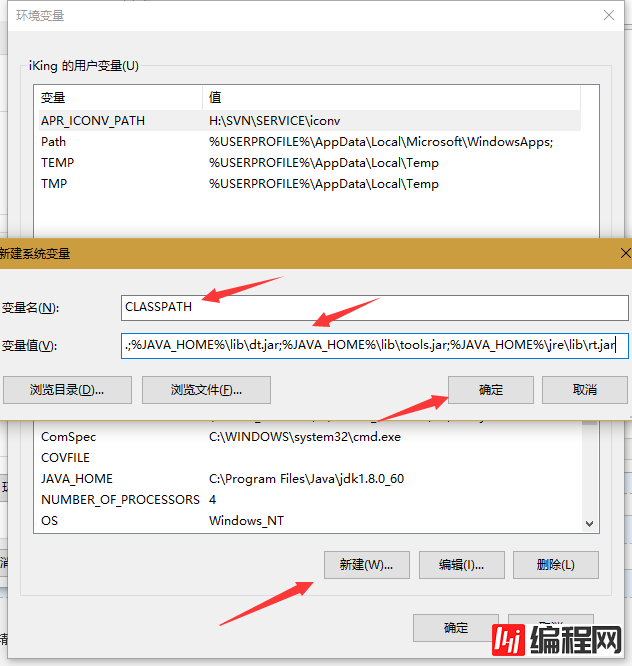
4、配置PATH变量
PATH=D:\Java\jdk1.8.0_91\bin;
PATH是原本就有的所以不用我们新建,我们需要选中PATH变量-->编辑-->新建。如图:

5、校验
随便目录运行 java -version

这时候我们的JDK就配置好了!
二、运行eclipse ADT (不用安装)
eclipse 下载地址://www.jb51.net/zt/eclipse.html

下载好之后解压到自己想要的目录(注:最好不要有中文)
接下来就需要配置环境变量了
1、配置一个环境变量
ANDROID_HOME=D:\Java\adt-bundle-windows-x86_64-20140702\sdk

2、这时候需要打开SDK去下载所需要的版本
如图:


我这里呢是已经下载好了的,所以不需要重新下载了。
3、直接运行eclipse.exe
三、下载海马模拟器
eclipse ADT本身有自带的模拟器,如图打开自带的模拟器:

这时候看到还没有,那么我们点击create创建一个

这里要填写自己的AVD、device、target、cpu、skin等信息后点击OK完成创建

这时候就可以看到我们刚刚创建的AVD了,选中它然后点击start

点击launch

那么这里就是我们eclipse ADT自带的一个模拟器了

但是!!!!!!!!!!!
大家可以发自带的是非常卡顿的,所以这里推荐大家使用海马模拟器,这个呢速度可以说是自带的好几倍呢,一点也不夸张!而且更好用
海马模拟器下载地址://www.jb51.net/softs/244296.html

下载好了以后呢就安装,安装很简单,就是普通软件的安装,所以在这里就不说了哈,毕竟大家都那么聪明!
安装好了之后我们就可以启动海马模拟器


这时候我们需要看看DDMS中是否检测到了你启动海马模拟器

如果检测到了那么久可以用来运行我们写的安Android程序了
当然海马模拟器只跟新到了Android4.2版本,这是它的一个缺陷。
如果觉得海马不好呢大家也可以用夜神模拟器,这也是一款很好的模拟器,在这里呢就不详细讲解了。。。
四、总结
1、JDK和eclipse ADT是我们无法选择的,所以我们没有办法去改变。就算用studio也是需要这些配置的步骤,在以后的会跟大家简单的讲解。
2、对于我们运行程序的AVD我们可以使用它自带的模拟器,但是就是很卡。所以推荐大家使用海马模拟器或是夜神模拟器,很快,而且界面也比较美观
3、大家最好呢是eclipse和studio都会用,因为现在有的企业用得是eclipse有的是studio,但是有一点要注意的是这两个编辑器工具编辑出来的代码是相互是不兼容的,也就是说在eclipse编辑的代码不能拿到studio中运行,studio中编辑的代码不能拿到eclipse中运行,具体使用哪一个工具呢就需要看老板的要求了哈!
4、以后我会持续渐进的更新Android开发一段时间,把最基础的都展现出来,同时也为了方便自己查看。希望大家支持,谢谢!
原文链接:Http://www.cnblogs.com/xiao-chuan/p/6066227.html
--结束END--
本文标题: Android开发-之环境的搭建(图文详解)
本文链接: https://www.lsjlt.com/news/23283.html(转载时请注明来源链接)
有问题或投稿请发送至: 邮箱/279061341@qq.com QQ/279061341
下载Word文档到电脑,方便收藏和打印~
2024-01-21
2023-10-28
2023-10-28
2023-10-27
2023-10-27
2023-10-27
2023-10-27
回答
回答
回答
回答
回答
回答
回答
回答
回答
回答
0